受疫情影响,不少伙伴已经在自己的电脑中安装了Classin在线教室,办公非常方便的。那么Classin在线教室中板书编辑器如何使用呢?请看下文的操作内容讲解。
板书编辑器的入口在Classin课程表界面左下角。点开设置,能找到“板书编辑器”。
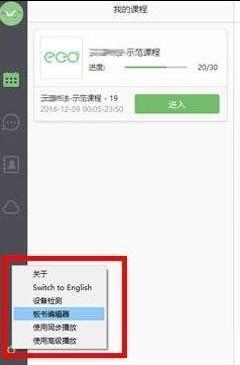
常规操作
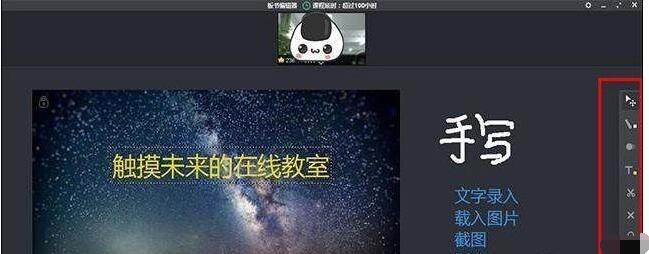
板书编辑器的界面与正式教室的界面相似。可以通过加载图片、使用粉笔、输入文字,或者拖拽、复制以及删除图文内容进行编辑。
板书编辑器中还支持图片组织功能:图片锁定与堆叠。
图片锁定
在编辑板书时,老师可以锁定某张图片,作为背景或课件的主场景,这样学生就不能拖动了。
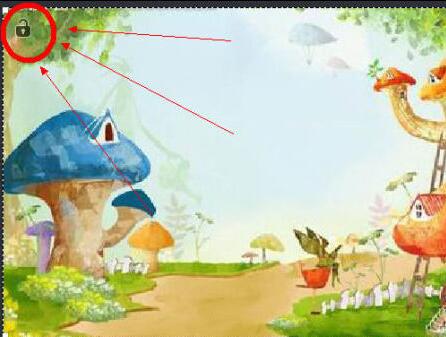
上传的图片左上角有“锁定”图标。单击图标,锁定图片。再次单击,解锁图片。
图片堆叠
老师可以通过图层的设置,设计板书游戏。

按住Ctrl键,同时单击想要编辑的图片,图片右上角会出现排序按钮,分别为:“上浮一层”、“下沉一层”、“置于顶层”与“置于底层”。老师可以通过点击对应的按钮,调整图层。
保存与加载
在教学工具箱中,老师可以加载板书课件至黑板进行编辑。编辑结束后,可点击保存按钮将板书保存至电脑本地。下次使用时,可上传至云盘后,在教室内打开。
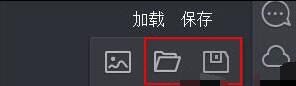
还不了解Classin在线教室板书编辑器使用操作的朋友们,不要错过小编带来的这篇文章哦。
- Adobe Illustrator cc2020释放剪切蒙版快捷键是什么-快捷键介绍
- Adobe Illustrator cc2020缩放快捷键是什么-缩放快捷键介绍
- Adobe Illustrator cc2020缩小快捷键是什么-缩小快捷键介绍
- Adobe Illustrator cc2020锁定图层快捷键是什么-快捷键介绍
- Adobe Illustrator CC 2019吸管工具快捷键是什么-快捷键介绍
- Adobe Illustrator CC 2019旋转快捷键是什么-旋转快捷键介绍
- Adobe Illustrator CC 2019隐藏参考线快捷键是什么-快捷键介绍
- Adobe Illustrator CC 2017中的快捷键有哪些-Ai CC 2017快捷键大全
- Adobe Illustrator CC 2017重复上一步操作快捷键是什么-快捷键介绍
- Adobe After Effects CC 2019复制图层快捷键是什么-快捷键介绍
- Adobe After Effects CC 2019钢笔工具快捷键是什么-快捷键介绍
- Adobe After Effects CC 2019关键帧快捷键是什么-快捷键介绍
- Adobe After Effects CC 2019合并图层快捷键是什么-快捷键介绍
- Adobe After Effects CC 2019剪断快捷键是什么-剪断快捷键介绍
- Adobe After Effects CC 2019居中快捷键是什么-居中快捷键介绍
- Adobe After Effects CC 2019快捷键有哪些-AE CC2019快捷键大全
- Adobe After Effects CC 2019锚点居中快捷键是什么-快捷键介绍
- Adobe After Effects CC 2019蒙版快捷键是什么-蒙版快捷键介绍
- Adobe After Effects CS6摄像机快捷键是什么-摄像机快捷键介绍
- Adobe After Effects CS6时间伸缩快捷键是什么-快捷键介绍
- Adobe After Effects CS6替换素材快捷键是什么-快捷键介绍
- Adobe After Effects CS6下一帧快捷键是什么-下一帧快捷键介绍
- Adobe After Effects CS6羽化快捷键是什么-羽化快捷键介绍
- Adobe After Effects CS6遮罩快捷键有哪些-遮罩快捷键介绍
- 废土之王武器有哪些-废土之王图鉴一览
- 平安好房iPad版
- 品了没iPad版
- 消灭星星iPad版
- PPTV聚力
- PPTV聚力
- 七日杀iPad版
- 多功能节拍器iPad版
- Q版三国志iPad版
- 潜伏之赤途iPad版
- 抢票助手iPad版
- 祖先遗产六项修改器 v3.0
- 夜勤人四项CT修改器 v3.0
- 黑暗之魂重制版三周目通关存档 v2.0
- 祖先遗产三项CT修改器 v3.0
- 像我们这样的流氓六项修改器 v3.0
- 全面战争传奇大不列颠王座双极难开局真实模式存档 v2.0
- 埃及古国七项修改器 v3.0
- Game Fire v6.3.3263.0
- 新浪铁血皇城自动挂机辅助 v2.3.5
- Battlepaths四项修改器 v3.0
- clench
- clergy
- clergyman
- clergywoman
- cleric
- clerical
- clerical collar
- clerk
- clever
- clever-clever
- 24节气一碗粥/健康爱家系列
- C语言程序设计教程--面向计算思维和问题求解(高等学校计算机基础教育改革与实践系列教材)
- 名老中医养胃粥/健康爱家系列
- 中老年健康之本要养血
- 江苏植物志(3)
- 慕课视角下高职英语教育教学探究与设计(高等职业学校)
- 回想青春/读者参考丛书
- 等到时光等到你(上下)
- 人格权各论
- 衢州汉墓研究(精)
- [BT下载][一见面就结婚 Married at First Sight 第十六季][更新至07集][英语无字][MKV][720P][片源 剧集 2023 美国 真人 追更
- [BT下载][十字区的最后国王 Last King of the Cross 第一季][更新至02集][英语无字][MKV][720P/1080P][片源] 剧集 2023 澳大利亚 犯罪 追更
- [BT下载][灵魂相契 Kindred Spirits 第七季][更新至05集][英语无字][MKV][720P/1080P][片源] 剧集 2023 美国 真人 追更
- [BT下载][神圣的偶像][更新至2集][韩语中字][MP4][1080P] 剧集 2023 韩国 喜剧 连载
- [BT下载][好友互整 Impractical Jokers 第十季][更新至02集][英语无字][MKV][720P/1080P][多版] 剧集 2023 美国 真人 追更
- [BT下载][社区小队 Community Squad 第一季][全08集][西语无字][MKV][720P/1080P][WEB-RAW] 剧集 2023 其它 喜剧 打包
- [BT下载][卡罗尔巴斯金的笼战 Carole Baskins Cage Fight 第一季][全02集][英语无字][MKV][1080P][WEB-RAW] 剧集 2021 美国 纪录 打包
- [BT下载][加拿大的终极挑战 Canadas Ultimate Challenge 第一季][更新至03集][英语无字][MKV][720P/1080P][片 剧集 2023 加拿大 真人 追更
- [BT下載][加拿大变装皇后秀:对阵世界 Canadas Drag Race 第一季][全06集][英语无字][MKV][1080P][片源] 剧集 2022 加拿大 真人 全集
- [BT下载][叫我凯特 Call Me Kat 第三季][更新至14集][英语无字][MKV][720P/1080P][片源] 剧集 2022 美国 喜剧 追更